Configuração das Propriedades de Dados Confidenciais Seguros (SSD) em Switches Gerenciados 200/300 Series
Objetivo
A SSD protege informações confidenciais, como senhas, permite ou nega o acesso de usuários a dados confidenciais e evita que os arquivos de configuração sejam corrompidos por usuários mal-intencionados. A SSD utiliza senhas para proteger os dados. As senhas são semelhantes a uma senha armazenada no switch e usada como uma chave de criptografia. Os dispositivos que não souberem a senha não poderão descriptografar os dados que usam a senha.
O objetivo deste documento é explicar os recursos disponíveis na página Propriedades de SSD.
Dispositivos aplicáveis
· Switches gerenciados SF/SG 200 e SF/SG 300 Series
Versão de software
•1.3.0.62
Configuração das propriedades da SSD
Etapa 1. Faça login no utilitário de configuração da Web e escolha Security > Secure Sensitive Data Management > Properties. Será aberta a página Propriedades:
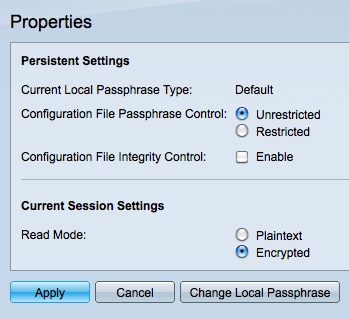
Observação: o controle de senha local atual descreve se o dispositivo usa a senha padrão ou uma senha definida pelo usuário.
Etapa 2. Clique no botão de opção desejado no campo Controle de senha do arquivo de configuração.
· Irrestrito — Envia a senha para o arquivo de configuração, que permite que outros dispositivos saibam a senha.
· Restrito — Restringe o envio da senha para o arquivo de configuração, impedindo que outros dispositivos a aprendam.
Etapa 3. Marque a caixa de seleção Controle de integridade do arquivo de configuração para ativar a proteção contra modificações indesejadas no arquivo de configuração.
Etapa 4. Clique no botão de opção desejado no campo Read Mode para definir como o arquivo é lido.
· Texto sem formatação — Usa texto sem formatação para mostrar as informações da sessão atual.
· Criptografado — criptografa o arquivo antes de mostrar as informações da sessão.
Etapa 5. Clique em Aplicar para manter as alterações atuais ou em Cancelar para desfazer as alterações feitas na página.
Alterar senha local
Etapa 1. Faça login no utilitário de configuração da Web e escolha Security > Secure Sensitive Data Management > Properties. Clique em Alterar senha local. Será aberta a página Alterar Senha Local:
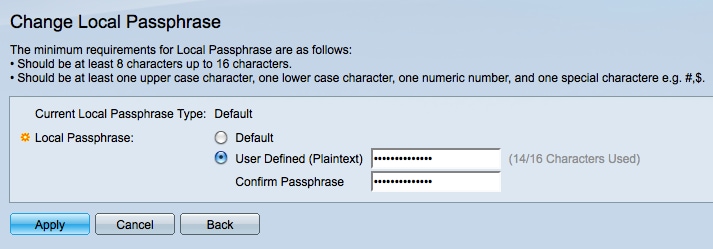
Observação: o Tipo de senha local atual descreve qual senha está em uso.
Etapa 2. Clique no botão de opção desejado no campo Senha local.
· Padrão — Usa a senha padrão.
· Definido pelo usuário — O usuário define qual senha é usada.
Etapa 3. Se tiver sido clicado em User Defined (Definido pelo usuário), insira a senha desejada no campo e insira a mesma senha no campo Confirm Password (Confirmar senha).
Etapa 4. Escolha Aplicar para manter as alterações feitas ou Cancelar para desfazer todas as alterações nesta página.
Etapa 5. Escolha Voltar para retornar à página Propriedades.
Histórico de revisões
| Revisão | Data de publicação | Comentários |
|---|---|---|
1.0 |
11-Dec-2018
|
Versão inicial |
 Feedback
Feedback